Inhaltsverzeichnis
Zeugnisse archivieren
Je nach Arbeitsweise ist die Archivierungsfunktion, resp. das Abspeichern als PDF unterschiedlich.
Dateiorientiert
Nebst dem Ausdrucken kann jedes Zeugnis als PDF zusätzlich gesichert werden. Sie entscheiden dabei, wo die PDF's gespeichert werden. Gegebenenfalls gelangen diese zusätzlich auf einem geeigneten Speichermedium ins Archiv der Schulverwaltung.
Für das Erstellen der PDF's gehen Sie wie folgt vor:
- Ins Modul 'Zeugnisse' wechseln
- Alle Schüler auswählen
- Das Register 'Druckausgabe' wählen
- Das Zeugnisformular auswählen
- Den Befehl 'Als PDF speichern' aufrufen
- Wählen Sie die Option 'Für jede/n Schüler/in ein einzelnes PDF Dokument' aus und klicken auf 'Weiter'
- Über das gelbe Ordnersymbol auf der rechten Seite können Sie nun den Speicherort festlegen und auf 'Weiter' klicken
- Mit 'Abschliessen' werden die PDF für sämtliche Schüler erstellt
Datenbank
Als Datenbank-Administrator können Sie den Ablageort für die Zeugnisse als PDFs definieren. Die Lehrpersonen klicken dabei in der Druckausgabe des Modules 'Zeugnisse' nur noch den Befehl 'Archivieren' an. Sämtliche Zeugnisse einer Klasse werden so zusätzlich gesichert. Voraussetzung ist, dass die Lehrperson im gewählten Ordner Schreibrechte besitzt. Ansonsten muss der Administrator oder die Schulleitung die Zeugnisse für alle archivieren.
Um die Archivierungs-Funktion einzurichten gehen Sie als Administrator wie folgt vor:
- Den Befehl 'Einstellungen' aufrufen
- Im Dialogfenster das Register 'Datenbank' aufrufen
- Den Bereich auf 'PDF Archiv' umstellen
- Zuerst den Punkt 'zentraler Archivordner' festlegen
- Anschliessend den 'Unterordner' bestimmen
Am besten legen Sie für jeden Schüler einen eigenen Ordner an:
[schueler.name30z]_[schueler.vorname30z]_[schueler.geburtsdatum.YYYYMMDD]_[schueler.key]
- Nun den 'Dateinamen' festlegen
[semester.year]_Sem-[semester.part]_[pdf.titel]_[klasse.name]_[klasse.lehrperson.kuerzel]_[benutzer.kuerzel].pdf
- Die Eingabe mit 'OK' bestätigen
Zeugnisse archivieren
Die PDFs der Zeugnisse werden nun automatisch ins festgelegte Verzeichnis mit den definierten Unterordner und Dateinamen geschrieben, wenn diese wie folgt generiert werden:
- Im Abschnitt 'Abschluss' ins Modul 'Zeugnisse' wechseln
- Im Auswahlmenü 'Klasse' die Klasse auswählen
- Im Auswahlmenü 'Fach' und Schüler jeweils auf '(Alle)' umstellen
- Im Auswahlmenü 'Semester' das gewünschte Halbjahr auswählen
- Ins Register 'Druckausgaben' wechseln
- Im Auswahlmenü 'Was' die Druckausgabe des Zeugnisses auswählen
- Auf den Befehl 'Archivieren' klicken
- Dem Assistenten folgen
![]() Wenn Sie als Administrator im Modul 'Zeugnisse' im Auswahlmenü 'Klasse' ebenfalls auf '(Alle)' stellen, lassen sich sämtliche Zeugnisse aller Schüler mit einem Klick archivieren. Je nach Grösse der Schule kann dieser Vorgang relativ lange dauern. Führen Sie dies deshalb in einer Randzeit aus. Diese Möglichkeit ist jedoch nicht bei allen Kantonen vorhanden. Sollten Sie im Auswahlmenü 'Klasse' auf '(Alle)' gestellt haben, aber können nun die Druckausgabe des Zeugnisses nicht mehr aufrufen, ist die Funktion nicht verfügbar in Ihrem Kanton und Sie müssen die Zeugnisse separat pro Klasse archivieren.
Wenn Sie als Administrator im Modul 'Zeugnisse' im Auswahlmenü 'Klasse' ebenfalls auf '(Alle)' stellen, lassen sich sämtliche Zeugnisse aller Schüler mit einem Klick archivieren. Je nach Grösse der Schule kann dieser Vorgang relativ lange dauern. Führen Sie dies deshalb in einer Randzeit aus. Diese Möglichkeit ist jedoch nicht bei allen Kantonen vorhanden. Sollten Sie im Auswahlmenü 'Klasse' auf '(Alle)' gestellt haben, aber können nun die Druckausgabe des Zeugnisses nicht mehr aufrufen, ist die Funktion nicht verfügbar in Ihrem Kanton und Sie müssen die Zeugnisse separat pro Klasse archivieren.
![]() Ab der Programmversion 2018.3 können analog zu den Zeugnissen auch Druckausgaben im Modul 'Beurteilungsbogen' archiviert werden.
Ab der Programmversion 2018.3 können analog zu den Zeugnissen auch Druckausgaben im Modul 'Beurteilungsbogen' archiviert werden.
Kontrolle
Im Register 'Notenliste' können Sie eine Übersicht einblenden, aus der ersichtlich wird, wann welche Zeugnisse archiviert wurden und ob einzelne veraltet sind. Die Spalten können wie folgt eingeblendet werden:
- Im Abschnitt 'Abschluss' ins Modul 'Zeugnisse' wechseln
- Eine Klasse auswählen
- Im Auswahlmenü 'Fach' und 'Schüler' jeweils auf '(Alle)' stellen
- Im Menü 'Ansicht' (beim Mac 'Darstellung') die Option 'Alle Spalten' anwählen
Wenn ein Zeugnis archiviert wird, wird in der Spalte 'PDF Archiv' in grüner Schrift der Zeitpunkt, an welchem die Archivierung erfolgt ist, eingetragen. Wird nun nachträglich eine Note oder ein zeugnisrelevanter Eintrag verändert, erscheint der Status 'offen'. Gegebenenfalls muss nun die Archivierung erneut ausgeführt werden.
Hier können Sie als Administrator auch prüfen, welche Lehrpersonen die Archivierung durchgeführt haben und welche Zeugnisse noch offen sind.
Automatisierungsmöglichkeiten
Es besteht die Möglichkeit, die erstellten Archivdateien über ein externes Programm weiterzuverarbeiten.
Dateiorientiert
Um diese Funktion in einer Lehrerdatei nutzen zu können, gehen Sie wie folgt vor:
- Den Befehl 'Einstellungen' aufrufen
- Im Dialogfenster das Register 'Programm' aufrufen
- Den Bereich auf 'PDF Archiv' umstellen
- Den Punkt 'Programm ausführen' anklicken.
- Im Textfeld den Pfad zum Programm definieren. (lokales Laufwerk oder UNC Pfad)
Datenbank
Um diese Funktion auf einer Datenbank nutzen zu können, gehen Sie wie folgt vor:
- Den Befehl 'Einstellungen' aufrufen
- Im Dialogfenster das Register 'Datenbank' aufrufen
- Den Bereich auf 'PDF Archiv' umstellen
- Den Punkt 'Programm ausführen' anklicken
- Im Textfeld den Pfad zum Programm definieren. (lokales Laufwerk oder UNC Pfad)
Anschließend wird nach jeder Archivierung automatisch das definierte Programm gestartet.
Einstellungen für Fremdsysteme
CMI Schule
Damit die Zeugnisdokumente als PDF pro Schüler in CMI Schule eingelesen werden können, müssen folgende Einstellungen unter 'PDF Archiv' von LehrerOffice definiert werden:
Unterordner (empfehlenswert):
[semester.year]_Sem-[semester.part]
Grundsätzlich spiel der Ordner keine Rolle. Da für den Import die einzelnen Dateien ausgewählt werden müssen, ist es empfehlenswert entweder einen Ordner pro Klasse oder wie im obigen Beispiel pro Semester zu erstellen.
Dateiname: Der Dateiname spielt für den Importvorgang keine Rolle, muss aber pro SchülerIn eindeutig sein.
[semester.year]_Sem-[semester.part]_[pdf.titel]_[klasse.name]_[schueler.name30z]_[schueler.vorname30z]_[schueler.key].pdf
Schlüsselwerte:
Quelle=LehrerOffice, Dokument=[semester.year]_Sem-[semester.part]_[pdf.titel], StudentID=[schueler.key], Student_AHV=[schueler.ahv], Student=[schueler.oname] [schueler.ovorname]
Beim Einlesen der Dateien in CMI Schule können mehrere Dateien ausgewählt werden. Aus diesem Grund in den Einstellungen keinen Ordner pro SchülerIn erstellen. Unwetter pro Klasse die PDFs generieren oder für die ganze Schule.
Das Einlesen findet in CMI Schule über den Stift statt:
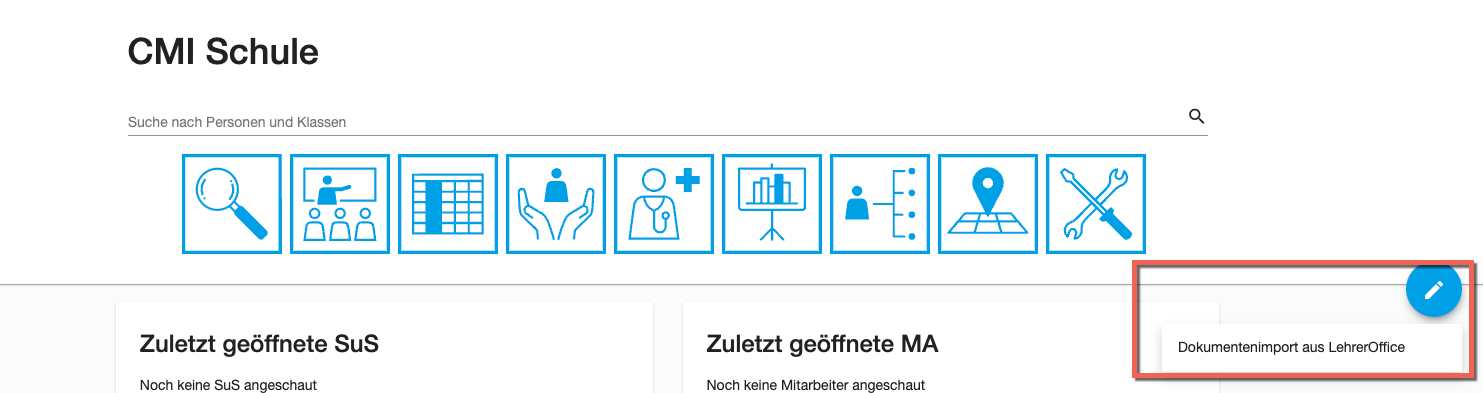
Scolaris
Damit die Zeugnisdokumente als PDF pro Schüler in Scolaris eingelesen werden können, müssen folgende Einstellungen unter 'PDF Archiv' von LehrerOffice definiert werden:
Unterordner:
[semester.year]_Sem-[semester.part]
Dateiname:
[semester.year]_Sem-[semester.part]_[pdf.titel]_[klasse.name]_[schueler.name30z]_[schueler.vorname30z]_[schueler.key].pdf
Schlüsselwerte:
PMI.AG;S:[schueler.key];[pdf.titel];[pdf.titel] [semester.part]. Semester [semester.year]